Macbook bị sập nguồn, không khởi động trong quá trình sử dụng là một vấn đề gây ra không ít phiền toái cho người dùng. Tại sao Macbook lại gặp phải tình huống này, có thể là do tình trạng sập nguồn hoặc đột nhiên tắt máy. Dưới đây là những nguyên nhân và biện pháp khắc phục Macbook bị sập nguồn mà bạn có thể tham khảo.
Nguyên nhân Macbook sập nguồn, không lên nguồn, tắt máy đột ngột
Có nhiều nguyên nhân khiến Macbook không khởi động được trong khi sử dụng. Dưới đây là những nguyên nhân phổ biến được chia sẻ bởi các kỹ thuật viên tại Dlz Tech.

Pin cạn kiệt hoặc pin bị chai
Một trong những nguyên nhân đầu tiên người dùng nghĩ tới khi gặp lỗi Macbook này là do pin đã hết hoặc bị chai. Dù là một chiếc máy tính cao cấp, Macbook vẫn gặp phải tình trạng suy giảm tuổi thọ pin theo thời gian sử dụng.
Quá tải CPU
Quá tải CPU cũng là nguyên nhân làm cho Macbook sập nguồn trong lúc sử dụng. Khi máy hoạt động với công suất cao trong thời gian dài, CPU sẽ tăng nhiệt. Điều này thường xảy ra khi bạn sử dụng trình duyệt Chrome, ứng dụng Flash hoặc các phần mềm đồ họa nặng, hay khi chơi game kéo dài.
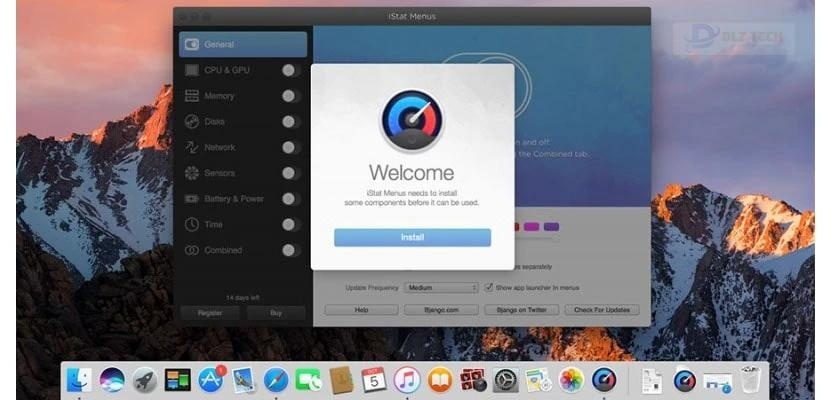
Xem ngay: 5 bước đơn giản khắc phục MacBook không lên nguồn mà không cần thợ
💬 Có thể bạn quan tâm: kiểm tra công suất sạc macbook
Quạt tản nhiệt không hoạt động
Các dòng Macbook như Air hay Pro có thể bị sập nguồn do quạt tản nhiệt không hoạt động hiệu quả. Quạt tản nhiệt đóng vai trò quan trọng trong việc thoát nhiệt từ chipset ra bên ngoài, giúp duy trì nhiệt độ ổn định cho máy. Nếu quạt bị hỏng hoặc bị bám bụi, nhiệt độ bên trong máy có thể tăng cao, dẫn đến tình trạng sập nguồn.
📣 Đừng bỏ qua nội dung này: macbook cắm sạc vẫn tụt pin
Máy bị nhiễm virus
Khi Macbook kết nối với thiết bị bên ngoài như USB hay điện thoại, có khả năng cao bị nhiễm virus. Virus có thể làm rối loạn hệ thống, làm cho máy bị quá nhiệt và dẫn đến tình trạng sập nguồn.
Lỗi phần mềm
Lỗi phần mềm cũng có thể gây ra tình trạng Macbook đang sử dụng bị tắt. Nếu bạn cài đặt ứng dụng không tương thích với cấu hình của máy, có thể xảy ra xung đột, khiến phần mềm gặp sự cố và dẫn đến sập nguồn.
Xem ngay: Nguyên nhân MacBook không kết nối được WiFi và cách khắc phục nhanh chóng tại nhà
Cách khắc phục tình trạng Macbook bị sập nguồn
Khi Macbook của bạn gặp tình trạng đang dùng thì sập nguồn, sau đây là một số biện pháp khắc phục đơn giản mà bạn có thể thực hiện:
- Thay pin hoặc sử dụng sạc mới
Nếu pin của bạn đã chai, hãy thay pin mới cho Macbook và theo dõi lượng pin để sạc kịp thời. Đồng thời, tránh việc vừa sử dụng vừa sạc, điều này có thể làm giảm tuổi thọ pin.
Bên cạnh đó, việc sử dụng sạc không chính hãng cũng có thể dẫn đến tình trạng pin yếu và gây sập nguồn.


- Vệ sinh và bảo trì Macbook
Hãy vệ sinh Macbook định kỳ, chú trọng vào bộ phận quạt tản nhiệt. Để kiểm tra chức năng của quạt, bạn có thể đặt ngón tay hoặc tai gần khe thoát gió.
- Đảm bảo keo tản nhiệt không bị khô
Nếu cần thiết, hãy tra keo tản nhiệt mới và thay mạch cảm biến nhiệt để đảm bảo máy hoạt động hiệu quả. Cũng nên cài đặt phần mềm chống virus và hạn chế kết nối với các thiết bị ngoại vi.

Tìm hiểu nguyên nhân Macbook chạy chậm và giải pháp khắc phục. Click xem ngay
- Không làm việc trong môi trường nhiệt độ cao
Hạn chế sử dụng Macbook tại nơi có nhiệt độ cao và tránh xử lý nhiều tác vụ nặng cùng lúc.
🔍 Khám phá chủ đề khác: Cách tắt nguồn máy tính
- Gỡ cài đặt phần mềm lỗi
Hãy gỡ bỏ những phần mềm bị lỗi và chỉ cài đặt phần mềm tương thích với máy để đảm bảo hiệu suất hoạt động tốt nhất.
Trên đây là các nguyên nhân và cách khắc phục tình trạng Macbook bị sập nguồn. Hy vọng các thông tin này sẽ giúp bạn khắc phục những vấn đề thường gặp khi sử dụng Macbook. Chúc bạn có những trải nghiệm tuyệt vời với sản phẩm của Apple.
🎯 Hãy xem ngay: lỗi màn hình macbook
Tham khảo thêm cách sửa chữa Macbook không lên nguồn và các mẹo sử dụng khác tại website Dlz Tech.
Tác Giả Minh Tuấn
Minh Tuấn là một chuyên gia dày dặn kinh nghiệm trong lĩnh vực công nghệ thông tin và bảo trì thiết bị điện tử. Với hơn 10 năm làm việc trong ngành, anh luôn nỗ lực mang đến những bài viết dễ hiểu và thực tế, giúp người đọc nâng cao khả năng sử dụng và bảo dưỡng thiết bị công nghệ của mình. Minh Tuấn nổi bật với phong cách viết mạch lạc, dễ tiếp cận và luôn cập nhật những xu hướng mới nhất trong thế giới công nghệ.
Thông tin liên hệ
Dlz Tech
Facebook : https://www.facebook.com/dlztech247/
Hotline : 0767089285
Website : https://dlztech.com
Email : dlztech247@gmail.com
Địa chỉ : Kỹ thuật Hỗ Trợ 24 Quận/Huyện Tại TPHCM.







